Opraviť chybové hlásenie: Java Platform SE Binary prestala fungovať
Rôzne / / August 05, 2021
Chybové hlásenie Java Platform SE Binary prestane fungovať, nastane, keď používate zastaraný grafický ovládač. Predpokladajme, že ste nainštalovali potrebné nástroje platforiem Java na spúšťanie aplikácií založených na prostredí Java vo vašom systéme Windows. Potom by ste nemali mať problémy so spustením, kým sa neaktualizujú ovládače grafickej karty.
Príčinou môže byť tiež poškodený súbor vo vašej knižnici Java. V takom prípade môžete pokračovať v preinštalovaní svojich nástrojov Java a opraviť poškodené súbory. Je tiež možné, že všetky ostatné služby vyťažujú príliš veľa GPU a CPU. Java preto nie je možné spustiť a chyba sa zobrazuje.

Obsah
-
1 Opraviť chybové hlásenie: Java Platform SE Binary prestala fungovať
- 1.1 Riešenie 1: Aktualizácia ovládačov GPU
- 1.2 Riešenie 2: Opätovná inštalácia všetkých aplikácií súvisiacich s Java
- 1.3 Riešenie 3: Vykonanie čistého spustenia
- 2 Záver
Opraviť chybové hlásenie: Java Platform SE Binary prestala fungovať
Java je stále populárnym programovacím jazykom na vývoj aplikácií pre Android a oveľa viac. Pravdepodobne čítate tento článok, pretože sa venujete programovaniu v jazyku Java. Pravdepodobne máte problémy s programom, ktorý vo vašom systéme Windows pracuje na prostredí Java. Existuje niekoľko riešení, ako opraviť túto konkrétnu binárnu chybu Java Platform SE, postupujte podľa nižšie uvedených riešení a chybu opravte.
Riešenie 1: Aktualizácia ovládačov GPU
Najpravdepodobnejším dôvodom, prečo chyba platformy Java Platform SE Binary prestala fungovať, je ovládač GPU, ak používate nestabilný alebo zastaraný grafický ovládač. Potom dôjde ku konfliktu medzi grafickým ovládačom a prostredím Java a zobrazí sa chyba.
Problém je možné rýchlo vyriešiť aktualizáciou existujúceho ovládača GPU. Ak však používate nestabilný ovládač GPU, potom sa odporúča vrátiť sa k predchádzajúcej verzii. Ovládač GPU môžete aktualizovať pomocou Správcu ovládačov Windows alebo z oficiálnej aplikácie GPU.
Každý výrobca má aplikáciu, ktorá udržuje jeho ovládač aktualizovaný. V závislosti od použitého grafického procesora si stiahnite aplikáciu a aktualizujte ovládač.
Ovládače NVIDIA
Ovládače AMD Radeon
Ovládače Intel
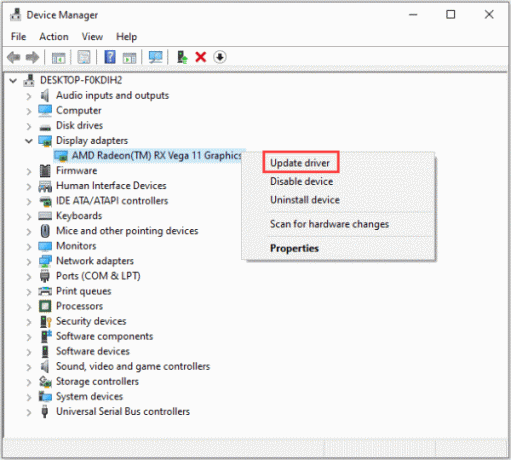
Ak sa chcete vrátiť k predchádzajúcemu ovládaču GPU, budete musieť otvoriť Správcu zariadení. Potom choďte na možnosť Display adapter, kliknite pravým tlačidlom myši na ovládač GPU a vyberte vlastnosti, prejdite na kartu Driver a stlačte tlačidlo Roll-back Driver. Podobne môžete aktualizovať ovládač kliknutím na tlačidlo Aktualizovať ovládač.
Riešenie 2: Opätovná inštalácia všetkých aplikácií súvisiacich s Java
Ak sa vyskytne chyba v konfigurácii a neviete, o čo ide, môžete chybu opraviť tak, že odinštalujete všetky komponenty súvisiace s Javou a znova ich nainštalujete. Navyše, ak ide o problém poškodeného binárneho súboru Java, najlepšou voľbou je preinštalovanie všetkých aplikácií Java.
Krok 1) Najskôr prejdite na vyhľadávací panel systému Windows a vyhľadajte výraz Ovládací panel, kliknite na otvoriť Ovládací panel z výsledku vyhľadávania.
Krok 2) Teraz na ovládacom paneli pod položkou Programov v časti kliknite na ikonu Odinštalujte program možnosť.

Krok 3) Prejdite a vyhľadajte aplikácie spojené s Java, kliknite na ne pravým tlačidlom myši a vyberte Odinštalovať, podobne odinštalujte všetky aplikácie súvisiace s Javou.

Krok 4) Po odinštalovaní reštartujú všetky komponenty súvisiace s jazykom Java počítač. Teraz je čas znova ho nainštalovať. Takže zamierte k úradníkovi Stránka Java a stiahnite si prostredie Java, nainštalujte ho do svojho počítača a skontrolujte, či chyba stále pretrváva.
Riešenie 3: Vykonanie čistého spustenia
Ako už bolo spomenuté vyššie, je tiež možné, že iné služby vo vašom systéme Windows berú príliš veľa využitia procesora a GPU na spustenie. Preto prostredie Java nie je schopné správne fungovať, a preto ukazuje chybu. Ak chcete vyriešiť tento problém, môžete deaktivovať všetky služby a spustiť prostredie Java na vykonávanie aplikácie Java bez akejkoľvek chyby.
Krok 1) Môžete napísať msconfig buď v Panel vyhľadávania systému Windows alebo v Spustiť dialógové okno, otvorte ponuku Konfigurácia systému.
Krok 2) Zamierte do Služby kartu a kliknite na ikonu Vypnúť všetko tlačidlo nižšie. Týmto sa deaktivujú všetky spustené služby vo vašom počítači vrátane služieb spoločnosti Microsoft.

Krok 3) Teraz musíte zakázať všetky spúšťacie aplikácie a služby. Preto prejdite na Začiatok kartu a kliknite na ikonu Otvorte Správcu úloh možnosť. V správcovi úloh vyberte každú zo spúšťacích aplikácií a kliknite na ikonu Zakázať tlačidlo dole, aby ste deaktivovali aplikácie.
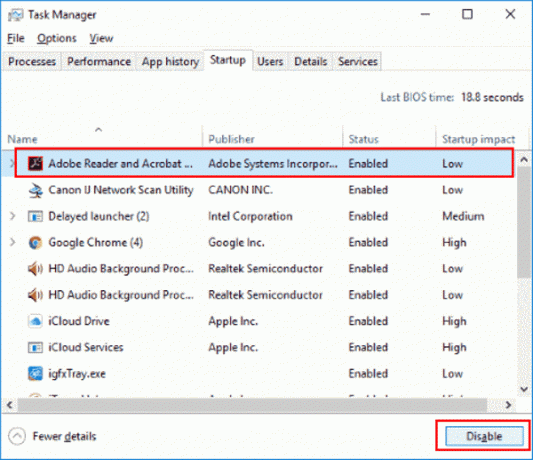
Krok 4) Po vypnutí všetkých aplikácií reštartujte počítač. Teraz spustite aplikáciu, ktorá zobrazovala chybu, a skontrolujte, či chyba stále pretrváva.
Záver
Existujú iba tri dôvody, prečo chyba platformy Java Platform SE Binary Stopped nefunguje, je to hlavne kvôli zastaranému ovládaču GPU. Preto sa odporúča aktualizovať ovládač GPU pomocou Správcu ovládačov Windows alebo z predvolenej aplikácie GPU.
Je tiež možné, že vaše súbory v prostredí Java boli poškodené, takže najlepším spôsobom opravy je preinštalovanie všetkých komponentov týkajúcich sa Java vo vašom systéme Windows. Prejdite do ovládacieho panela> Odinštalovať program a odinštalujte tam program súvisiaci s Javou. Potom si stiahnite prostredie Java z oficiálnej stránky a nainštalujte ho do svojho PC.
Aj keď mnoho používateľov uviedlo, že chybu je možné vyriešiť vykonaním čistého spustenia. Prejdite preto do časti Konfigurácia systému> Služby a vypnite všetky. Otvorte správcu úloh a zakážte všetky spustené aplikácie, reštartujte počítač a spustite aplikáciu Java.
Voľba editora:
- Všetky klávesové skratky Microsoft Edge pre Windows a Mac
- Ako previesť JPG na PNG v programe Paint 3D: Windows PC
- Odinštalovanie a preinštalovanie prehliadača Chrome: Windows, macOS, iOS a Android
- Oprava: Video YouTube 360 nefunguje v prehliadačoch Chrome a Firefox
- Ako opraviť nefunkčnú obrazovku tlače v systéme Windows 10
Rahul je študentka počítačovej vedy s obrovským záujmom o oblasť technológií a kryptomien. Väčšinu času trávi písaním alebo počúvaním hudby alebo cestovaním po nevidených miestach. Verí, že čokoláda je riešením všetkých jeho problémov. Život sa stáva a káva pomáha.



